Bien que le redimensionnement des images soit une tâche relativement simple sous Windows, il nécessite plusieurs étapes. Vous devez ouvrir le fichier que vous souhaitez redimensionner à l'aide d'un outil d'édition d'image, sélectionner l'outil de redimensionnement, entrer les nouvelles dimensions, puis enregistrer la copie.

Saviez-vous que vous pouvez redimensionner des images sur votre PC Windows 10 sans ouvrir aucun de ces programmes? Oui, vous pouvez rapidement redimensionner les fichiers d’image directement à partir du menu contextuel (menu contextuel).
Image Resizer pour Windows
Image Resizer pour Windows est un programme gratuit conçu pour aider les utilisateurs de Windows 10 à redimensionner les fichiers image directement à partir du menu contextuel sans ouvrir aucun outil de modification d'image supplémentaire.
Vous pouvez utiliser l'une des tailles prédéfinies ou utiliser une taille personnalisée pour vos images.
Il est à noter que Image Resizer pour Windows ne redimensionne pas les images d'origine avec les paramètres par défaut. Il crée une nouvelle copie des images redimensionnées et enregistre à l'emplacement des images d'origine. Cela dit, il existe une option pour changer ce comportement par défaut. Sélectionnez l'option Redimensionner les images d'origine pour toujours redimensionner les images d'origine au lieu de créer une nouvelle copie des images.
Voici comment fonctionne Image Resizer. Vous devez soit sélectionner un ou plusieurs fichiers, cliquer dessus avec le bouton droit de la souris, puis cliquer sur l'option Redimensionner les images dans le menu contextuel pour ouvrir la boîte de dialogue Redimensionnement de l'image. Ici, sélectionnez l'une des tailles prédéfinies ou entrez une taille personnalisée, puis cliquez sur le bouton Redimensionner pour redimensionner une ou plusieurs images.
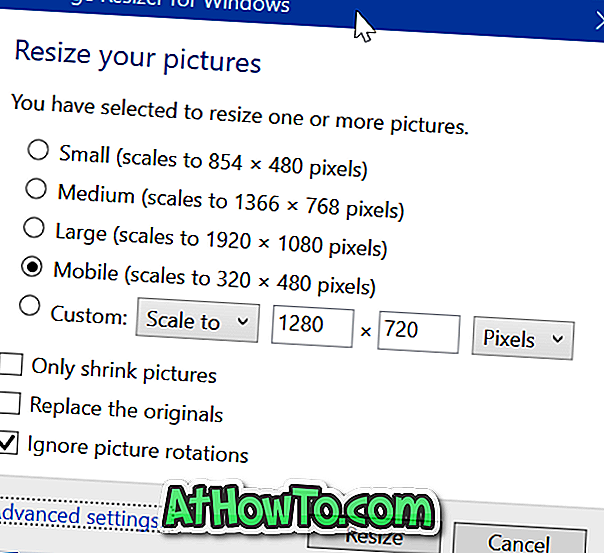
Il n'y a qu'un seul inconvénient majeur. Bien que vous puissiez sélectionner plusieurs images à redimensionner, vous ne pouvez pas attribuer des tailles différentes pour toutes les images sélectionnées dans le lot. En d'autres termes, vous ne pouvez définir qu'une seule taille pour toutes les images.
La dernière version (v3.0) d’Image Resizer est entièrement compatible avec Windows 10, qu’il s’agisse de systèmes 32 bits ou 64 bits. Visitez la page suivante pour télécharger la dernière version de Image Resizer.
Le développeur envisage d’ajouter quelques fonctionnalités intéressantes à Image Resizer pour Windows dans les prochaines versions. Dans les versions à venir, vous pourrez modifier les tailles par défaut, attribuer des noms de fichiers personnalisés aux images redimensionnées, sélectionner le niveau de qualité d'image JPEG, etc.
Le programme vaut vraiment la peine d’être essayé, surtout si vous redimensionnez souvent les fichiers image.
Télécharger Image Resizer














